चाहे आप एक नया डिवाइस सेट कर रहे हों या किसी मित्र को अपने होम नेटवर्क से कनेक्ट करने में मदद कर रहे हों, अपने वाई-फाई पासवर्ड को साझा करने के लिए परेशानी की आवश्यकता नहीं है। आज के स्मार्टफोन अक्षर के लंबे तार टाइपिंग (या याद रखने की आवश्यकता) के बिना एक्सेस को साझा करना आसान बनाते हैं। IPhones और Android डिवाइस दोनों ऐसे फीचर सपोर्ट करते हैं जो आपको अपना वाई-फाई पासवर्ड जल्दी और सुरक्षित रूप से भेजने देते हैं, लेकिन इसमें शामिल उपकरणों पर कदम अलग-अलग हो सकते हैं।
बेशक, आप अभी भी कर सकते हैं अपना पासवर्ड देखने के लिए अपनी वाई-फाई सेटिंग्स में जाएं और इसे अपने अतिथि को दिखाएं या कॉपी करें और इसे समूह चैट में पेस्ट करें। लेकिन यहां उल्लिखित तरीके किसी को यह बताने से बचते हैं कि आपका लंबा, जटिल पासवर्ड क्या हो सकता है और आम तौर पर अधिक सुरक्षित हैं।
नीचे iPhones, Androids और मोबाइल प्लेटफार्मों के बीच वाई-फाई पासवर्ड साझा करने के सबसे विश्वसनीय तरीके हैं।
कैसे अपने वाई-फाई पासवर्ड को iPhone से दूसरे Apple डिवाइस पर साझा करें
Apple के पास IOS 11 में पेश किए गए अपने स्वयं के उपकरणों के बीच वाई-फाई साझाकरण को सरल बनाने के लिए अंतर्निहित कार्यक्षमता है। यह सुविधा iPhones, iPads और Macs पर काम करती है, बशर्ते कि वे iOS या MACOS के नवीनतम संस्करण चला रहे हों।
आपके शुरू करने से पहले:
-
सुनिश्चित करें कि दोनों डिवाइस नवीनतम सॉफ्टवेयर चला रहे हैं।
-
दोनों उपकरणों के लिए वाई-फाई और ब्लूटूथ को चालू किया जाना चाहिए।
-
व्यक्तिगत हॉटस्पॉट को बंद कर दिया जाना चाहिए।
-
आप जिस व्यक्ति के साथ पासवर्ड साझा कर रहे हैं उसका Apple ID ईमेल पता आपके संपर्कों में सहेजा जाना चाहिए।
अपना वाई-फाई पासवर्ड साझा करने के लिए:
-
दोनों iPhones अनलॉक करें।
-
सुनिश्चित करें कि दोनों उपकरण शारीरिक रूप से एक दूसरे के पास हैं।
-
प्राप्त करने वाले iPhone पर, पर जाएं सेटिंग > वाईफ़ाई और उसी वाई-फाई नेटवर्क का चयन करें।
-
एक पॉप-अप प्रेषक के iPhone पर पूछा जाएगा कि क्या आप पासवर्ड साझा करना चाहते हैं।
-
नल शेयर पासवर्ड।
-
पासवर्ड भेजने के बाद, टैप करें हो गया।
प्राप्त डिवाइस स्वचालित रूप से मैन्युअल रूप से पासवर्ड टाइप करने के लिए वाई-फाई नेटवर्क से कनेक्ट होगा।
कैसे अपने वाई-फाई पासवर्ड को iPhone से Android पर साझा करें
जबकि Apple डिवाइस मूल रूप से Android फोन के साथ वाई-फाई पासवर्ड साझा करने का समर्थन नहीं करते हैं, फिर भी क्यूआर कोड का उपयोग करके प्रभावी वर्कअराउंड के कुछ जोड़े हैं। सबसे उपयोगकर्ता के अनुकूल दृष्टिकोण एक क्यूआर कोड बनाना है जिसे एक एंड्रॉइड फोन वाई-फाई नेटवर्क से कनेक्ट करने के लिए स्कैन कर सकता है।
विकल्प 1: शॉर्टकट ऐप का उपयोग करके एक क्यूआर कोड बनाएं
यदि आप iOS 17 या बाद में उपयोग कर रहे हैं, तो आप एक QR कोड उत्पन्न करने के लिए एक शॉर्टकट का निर्माण कर सकते हैं जिसमें आपके वाई-फाई क्रेडेंशियल्स शामिल हैं।
-
खोलें शॉर्टकट अपने iPhone पर ऐप।
-
टैप करना + एक नया शॉर्टकट बनाने के लिए बटन।
-
चुनना कार्रवाई जोड़ेंउसके बाद चुनो मूलपाठ।
-
पाठ बॉक्स में, निम्न प्रारूप का उपयोग करके अपने वाई-फाई क्रेडेंशियल्स दर्ज करें:
WIFI:S:NetworkName;T:WPA;P:Password;;प्रतिस्थापित करेंNetworkNameअपने वाई-फाई नेटवर्क नाम के साथ औरPasswordअपने वास्तविक पासवर्ड के साथ। -
नल कार्रवाई जोड़ें फिर से खोजें QR कोड उत्पन्न करें।
-
एक अंतिम कार्रवाई जोड़ें: त्वरित नज़रजो उत्पन्न कोड प्रदर्शित करता है।
-
शॉर्टकट चलाएं। QR कोड आपकी स्क्रीन पर दिखाई देगा।
-
Android उपयोगकर्ता से अपने कैमरा ऐप या QR स्कैनर का उपयोग करके QR कोड को स्कैन करने के लिए कहें। यह स्वचालित रूप से उनके डिवाइस को आपके वाई-फाई नेटवर्क से कनेक्ट करना चाहिए।
विकल्प 2: एक तृतीय-पक्ष क्यूआर कोड जनरेटर का उपयोग करें
वैकल्पिक रूप से, आप एक ऑनलाइन टूल का उपयोग कर सकते हैं जैसे Qifi.org एक QR कोड बनाने के लिए।
-
अपना पसंदीदा ब्राउज़र खोलें और क्यूआर जनरेटर वेबसाइट पर जाएं।
-
अपना वाई-फाई नेटवर्क नाम (SSID), सुरक्षा प्रकार और पासवर्ड दर्ज करें।
-
QR कोड उत्पन्न करें।
-
अपने iPhone पर QR कोड प्रदर्शित करें।
-
Android डिवाइस को कनेक्ट करने के लिए कोड को स्कैन करने दें।
जबकि iPhone-to-iphone शेयरिंग के रूप में सहज नहीं है, दोनों विधियां सुरक्षित हैं और आपको मैन्युअल रूप से लंबे पासवर्ड टाइप करने से बचने में मदद करते हैं।
Android से iPhone या किसी अन्य डिवाइस में अपना वाई-फाई पासवर्ड कैसे साझा करें
Android 10 या बाद में उपयोगकर्ताओं को चलाने वाले अधिकांश Android फोन एक QR कोड के माध्यम से वाई-फाई क्रेडेंशियल्स साझा करने की अनुमति देते हैं। यह अन्य Android उपकरणों और iPhones के साथ पासवर्ड साझा करने के लिए अच्छी तरह से काम करता है।
-
खोलें सेटिंग अपने Android फोन पर ऐप।
-
नल नेटवर्क और इंटरनेट (वर्क्स काउंसिल कनेक्शनअपने फोन मॉडल पर गहराई से)।
-
चुनना वाईफ़ाईफिर कनेक्टेड नेटवर्क का नाम टैप करें।
-
टैप करना शेयर करना अफ़ा क्यू आर संहिता आइकन। आपको अपनी पहचान को पिन या फिंगरप्रिंट के साथ सत्यापित करने के लिए प्रेरित किया जा सकता है।
-
एक क्यूआर कोड स्पष्ट होगा।
-
IPhone उपयोगकर्ता कैमरा ऐप या बिल्ड-इन कोड स्कैनर (कंट्रोल सेंटर में पाया गया) का उपयोग करके क्यूआर कोड को स्कैन कर सकता है।
एक बार स्कैन करने के बाद, iPhone आपको स्वचालित रूप से नेटवर्क से कनेक्ट करने के लिए प्रेरित करेगा।
वाई-फाई को सुरक्षित रूप से साझा करने के लिए अतिरिक्त सुझाव
-
पाठ या असुरक्षित मैसेजिंग ऐप के बारे में वाई-फाई पासवर्ड भेजने से बचें।
-
टाइपिंग त्रुटियों को कम करने के लिए क्यूआर कोड या पासवर्ड-साझाकरण सुविधाओं का उपयोग करें।
-
यदि किसी सार्वजनिक या अतिथि नेटवर्क का उपयोग करते हैं, तो अपने मुख्य नेटवर्क को निजी रखने के लिए एक अलग SSID और पासवर्ड स्थापित करने पर विचार करें।
-
संगतता और सुरक्षा सुनिश्चित करने के लिए हमेशा अपने उपकरणों को नवीनतम ऑपरेटिंग सिस्टम में अपडेट करें।
जब वाई-फाई शेयरिंग काम नहीं करता है
यदि आपको अपना वाई-फाई पासवर्ड साझा करने में परेशानी हो रही है:
-
डबल-चेक कि दोनों उपकरणों में वाई-फाई और ब्लूटूथ चालू है।
-
दोनों उपकरणों को पुनरारंभ करें और फिर से प्रयास करें।
-
सुनिश्चित करें कि दोनों डिवाइस अनलॉक किए गए हैं और एक दूसरे के करीब हैं।
-
सुनिश्चित करें कि संपर्क विवरण अद्यतित हैं और सही Apple आईडी सहेजा गया है।
क्यूआर कोड स्कैनिंग मुद्दों के लिए, जांचें कि प्राप्तकर्ता एक संगत क्यूआर कोड रीडर का उपयोग कर रहा है। आईफ़ोन कैमरा ऐप का उपयोग करके कोड को स्कैन कर सकते हैं, जबकि अधिकांश एंड्रॉइड डिवाइस में बिल्ड-इन स्कैनर या थर्ड-पार्टी ऐप उपलब्ध हैं।